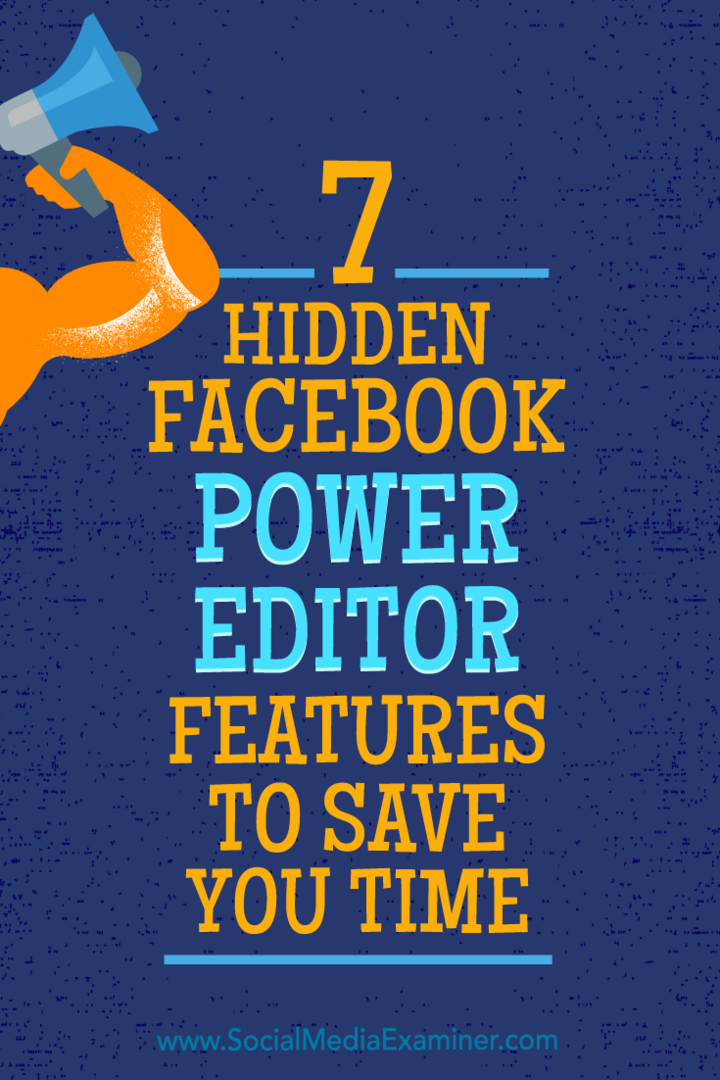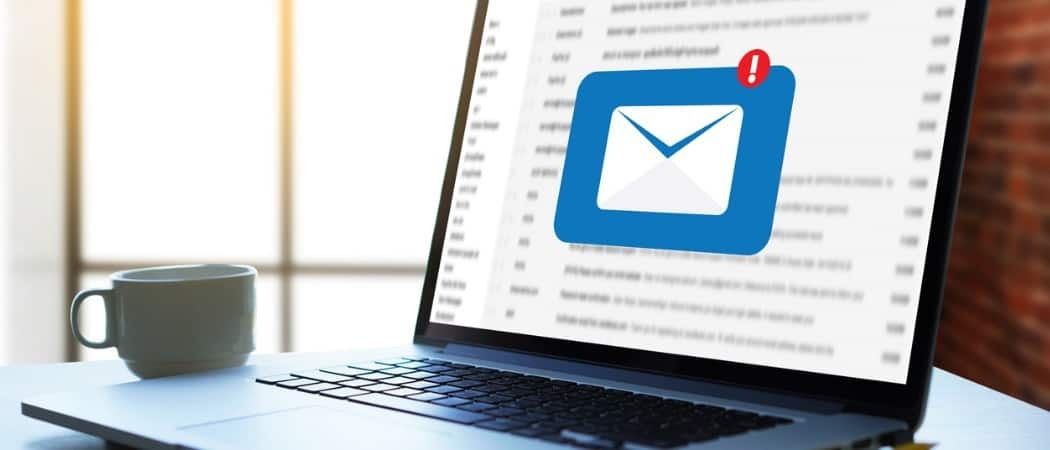7 recursos ocultos do editor de energia do Facebook para economizar tempo: examinador de mídia social
Gerenciador De Anúncios Do Facebook Facebook / / September 26, 2020
 Você anuncia no Facebook?
Você anuncia no Facebook?
Você está aproveitando todos os recursos do Power Editor?
O Power Editor tem uma série de opções muitas vezes despercebidas que podem ajudar os profissionais de marketing a criar campanhas publicitárias mais eficazes, economizando tempo.
Neste artigo, você descubra sete recursos do Power Editor esquecidos para gerenciar suas campanhas com mais eficiência.
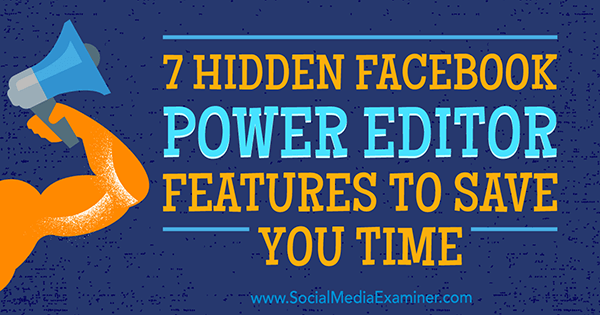
Nº 1: Dividir variáveis de teste no nível do conjunto de anúncios
Configurar um verdadeiro teste A / B no Facebook é um desafio. Por exemplo, se você está alvejando cinco interesses em um Conjunto de anúncios do Facebook, é difícil determinar quais estão gerando o melhor e o pior desempenho.
Com Novo recurso de teste de divisão do Facebook, no entanto, você pode experimentar duas ou mais versões de uma única variável (como dois públicos diferentes) que veriam o mesmo anúncio. Essa randomização ajuda a garantir que o teste seja conduzido de forma justa, porque outros fatores não distorcerão os resultados da comparação do grupo. Cada conjunto de anúncios tem chances iguais no leilão.
Em uma única campanha, você pode teste apenas uma variável de cada vez. Aqui estão alguns exemplos de variáveis que você pode dividir em teste:
- Otimização de entrega: Otimize para conversões em um teste e cliques em links em outro, por exemplo.
- Públicos salvos: Testar público A vs. audiência B.
- Posicionamentos: Experimente selecionar canais automáticos ou canais personalizados para definir onde deseja que seus anúncios sejam exibidos.
Para configurar um teste de divisão no Power Editor, criar uma nova campanha e escolha um dos três objetivos da campanha: Conversões (aumentar as conversões em seu site), Instalações de aplicativos (obter instalações de seu aplicativo) ou Geração de leads (coletar leads para seu negócio).
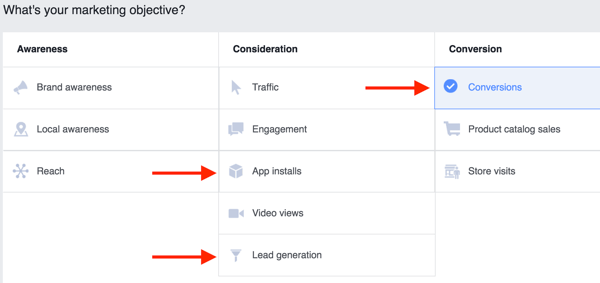
Próximo marque a caixa de seleção Criar teste de divisão.
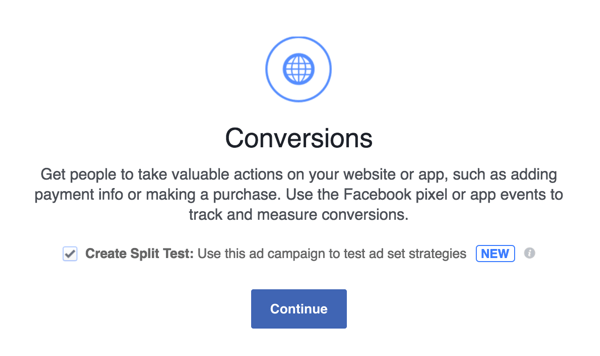
Então escolha qual variável você deseja testar.
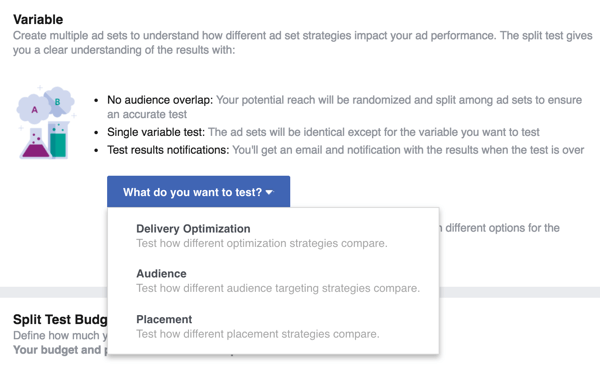
Lembre-se de que o recurso Split Testing está sendo implementado gradualmente e pode não estar disponível para você no momento.
Nº 2: Adote convenções de nomenclatura para identificar suas campanhas
Uma questão complicada para gerentes de contas (especialmente agências) são as convenções de nomenclatura de campanha. Você achará útil para crie uma convenção de nomenclatura para todas as suas campanhas, conjuntos de anúncios e anúncios do Facebook.
Se você não tiver certeza de quais snippets de informação incluir em seus nomes de campanha, escolha informações que transmitam claramente o que está acontecendo na campanha para outros membros da equipe. Qualquer pessoa deve ser capaz de olhar o nome da campanha e entender o que está acontecendo.
Com um esquema de nomenclatura claro, você gastará menos tempo pensando nos nomes de sua campanha e poderá replicar e acomodar o crescimento com facilidade. Além disso, um método padronizado tornará o relato dos resultados mais rápido e fácil.
Se você não tem certeza de por onde começar nomeando suas campanhas do Facebook, você está com sorte porque o Facebook torna isso extremamente simples. Primeiro, selecione a campanha, conjunto de anúncios ou anúncio que deseja renomear. Em seguida, na guia Edições rápidas, selecione Editar Nome.
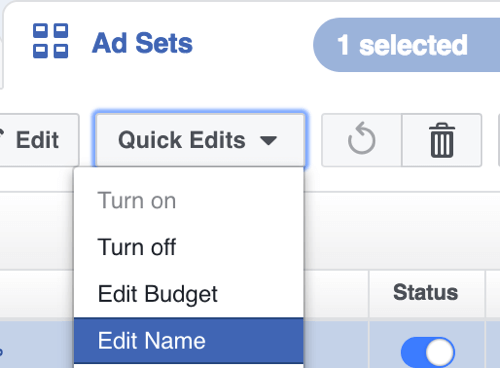
De lá, comece a adicionar campos disponíveispara configurar sua convenção de nomenclatura. Experimente adicionar campos diferentes e, se você não encontrar o que está procurando, adicione um campo de texto personalizado à combinação.
No exemplo abaixo, incluímos o nome e a idade da campanha e adicionamos um texto personalizado para "Interesses" no final do nome do conjunto de anúncios. Agora, qualquer pessoa da equipe pode ver rapidamente a segmentação e saber o que está funcionando e o que não está. Isso torna os relatórios de nível de conjunto de anúncios mais fáceis de entender e analisar.
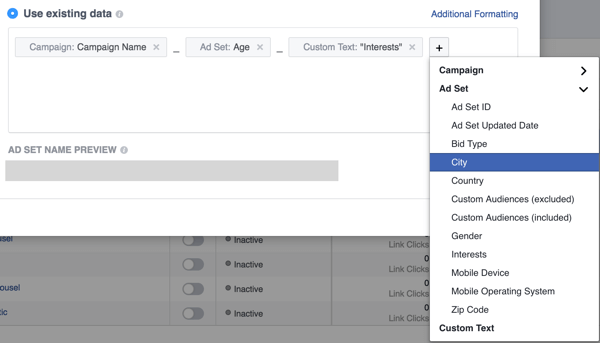
Dica: Depois de decidir sobre uma convenção de nomenclatura, mantenha-a em todas as plataformas.
Nº 3: dividir públicos para atingir faixas etárias ou sexos específicos
Com seus conjuntos de anúncios, você está direcionando a configuração de idade padrão de 18 a 65 anos? Se sim, é hora de obtenha mais granularidade com sua segmentação por público. Posso quase garantir que seu desempenho é diferente por idade e sexo. É apenas a natureza do marketing baseado em pessoas e Algoritmo de feed de notícias do Facebook.
O recurso de divisão de públicos do Facebook permite que você divida públicos maiores em menores com apenas alguns cliques. Para localizar esse recurso no Power Editor, navegue até seus conjuntos de anúncios e selecione um. Então clique na seta suspensaà direita de duplicado e selecione Dividir Audiências.
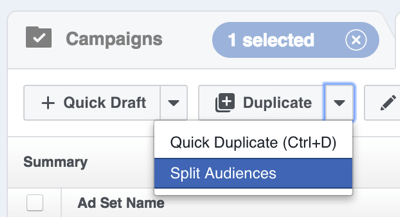
De lá, divida o público-alvo do seu anúncio por faixa etária e / ou sexo.
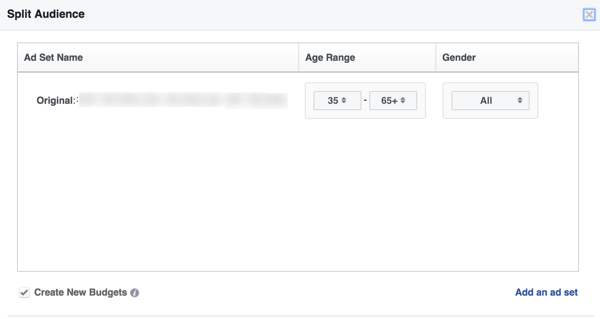
Para adicionar um conjunto de anúncios, clique no botão Adicionar um conjunto de anúncios no canto inferior direito. Com apenas alguns cliques, você pode dividir públicos maiores em conjuntos de anúncios mais granulares.
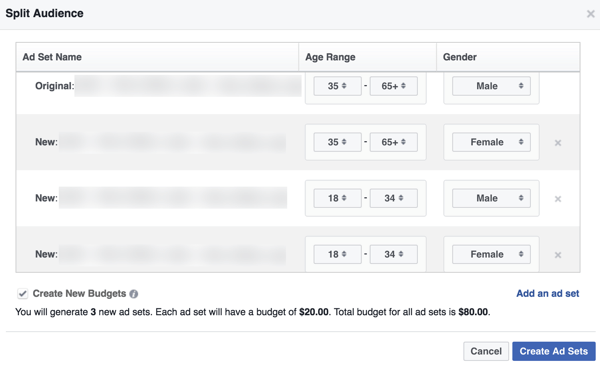
Quando você terminar, clique em Criar conjuntos de anúncios. O recurso Dividir públicos ajuda a criar novos conjuntos de anúncios em grande escala e economiza muito tempo no processo.
Nº 4: Faça alterações em toda a campanha com Find and Replace
Finalmente, há uma opção Localizar e Substituir no Power Editor! Antes desse recurso, você tinha que inserir tudo manualmente, então atualizar vários conjuntos de anúncios e anúncios demorava muito. Agora você pode fazer mudanças amplas em escala.
Para acessar este recurso, clique no botão Quick Edits e selecione Localizar e substituir na lista suspensa.
Obtenha o treinamento de marketing do YouTube - online!

Quer melhorar seu engajamento e vendas com o YouTube? Em seguida, participe do maior e melhor encontro de especialistas em marketing do YouTube para compartilhar suas estratégias comprovadas. Você receberá instruções passo a passo ao vivo com foco em Estratégia, criação de vídeo e anúncios do YouTube. Torne-se o herói de marketing do YouTube para sua empresa e clientes conforme você implementa estratégias que obtêm resultados comprovados. Este é um evento de treinamento online ao vivo de seus amigos no Social Media Examiner.
CLIQUE AQUI PARA MAIS DETALHES - A VENDA TERMINA EM 22 DE SETEMBRO!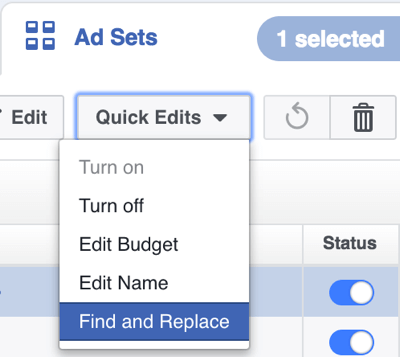
A partir daí, você pode facilmente duplicar e renomear campanhas, conjuntos de anúncios e anúncios.
Por exemplo, suponha que você tenha uma campanha de instalação de aplicativos iOS com 36 conjuntos de anúncios contendo 2 anúncios cada. Graças a este recurso Power Editor, você pode duplicar a campanha e renomear todos os 36 conjuntos de anúncios e 72 anúncios para criar uma campanha Android em menos de 2 minutos. Imagine quanto tempo isso levaria antes desse recurso.
Mas isso não é tudo. Se vocês selecione este recurso no nível do anúncio, tu obtenha ainda mais opções. Você pode atualize o nome do anúncio, URL “veja mais”, título e mensagem (texto do anúncio).
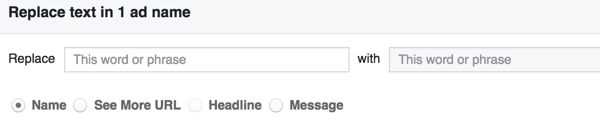
Você já escreveu uma palavra incorreta no texto do anúncio? Encontre rapidamente todos os anúncios com o erro ortográfico e substitua-os pelo texto corrigido.
Nº 5: Visualize o Power Editor Performance Insights
Esse recurso de análise é esquecido até mesmo por profissionais de marketing avançados do Facebook. Ele fica oculto no lado direito e só aparece depois que você seleciona uma campanha ou conjunto de anúncios ou anúncio.
Primeiro, selecione uma campanha, conjunto de anúncios ou anúncio e então na extrema direita, clique no ícone do gráfico de barras para acessar as métricas de desempenho.
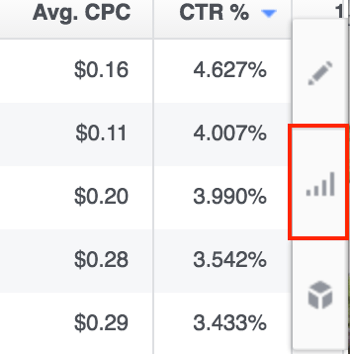
Daqui, selecione a métrica que deseja traçar. No exemplo abaixo, analisamos a taxa de cliques (CTR) de um conjunto de anúncios somente para celular em comparação com um conjunto de anúncios para computador.
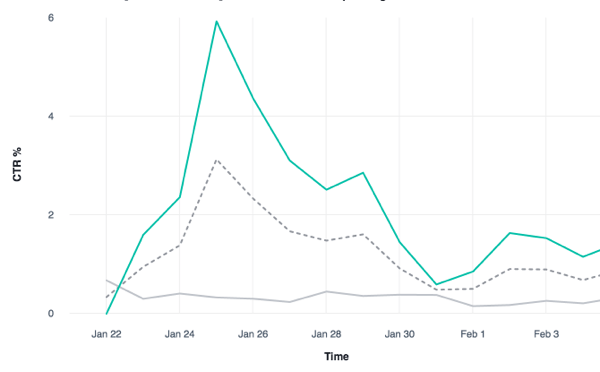
Existem alguns outros insights de desempenho que você pode obter com esse recurso, como comparar várias campanhas por uma determinada métrica.
No exemplo abaixo, estamos analisando cinco campanhas diferentes por custo por ação (CPA). É fácil encontrar as campanhas de pior desempenho e as campanhas acima da média. A partir daqui, você saberá quais campanhas analisar e quais devem obter mais despesas.
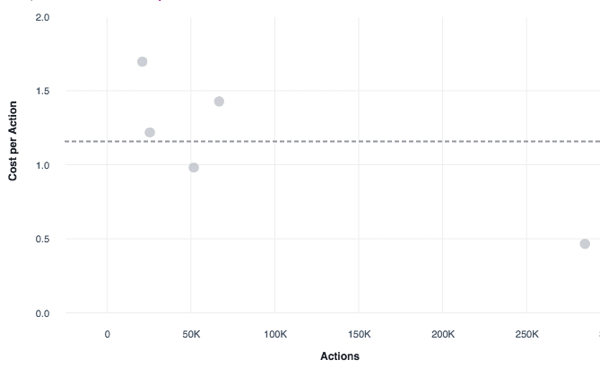
Com esse recurso, você não precisa mais baixar os dados de desempenho, dinamizar no Excel e fazer um gráfico de linha. Dependendo de quão rápido você é no Excel, provavelmente você economizará cerca de 10-15 minutos.
Nº 6: Use tags de campanha para agrupar seus anúncios
Tags de campanha são outro recurso útil para profissionais de marketing. Eles são essencialmente iguais aos rótulos no Google AdWords. Você pode usar tags para organizar seu Campanhas publicitárias no Facebook em grupos e torná-los mais fáceis de encontrar. Isso é ótimo para agências que compartilham suas contas de publicidade com clientes e para profissionais de marketing que adoram catalogar suas campanhas.
Para iniciar, selecione as campanhas para as quais deseja criar uma tag e depois clique no botão Tag da campanha, que está à direita do botão Criar relatório.
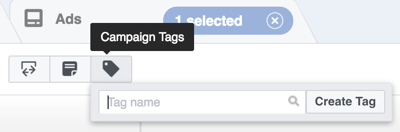
Agora você está pronto para crie tags que façam sentido para suas campanhas. Quando terminar, você será capaz de pesquisar campanhas específicas por tag, o que é especialmente útil para contas maiores com milhares de campanhas.
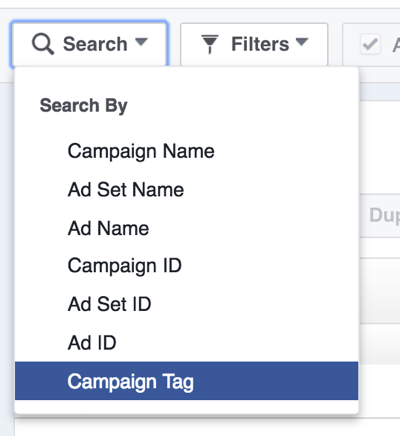
Nº 7: Personalize as métricas que você visualiza
Usando o Power Editor, você pode ter notado muitas métricas desnecessárias na interface principal, fazendo com que role para a direita para encontrar as que está procurando. Por padrão, o Facebook relata todas as métricas disponíveis, então você tem que rolar para sempre para encontrar as métricas mais relevantes, o que é uma perda de tempo.
Se você quiser ver apenas as métricas importantes para sua conta, clique no botão Configurações da lista.
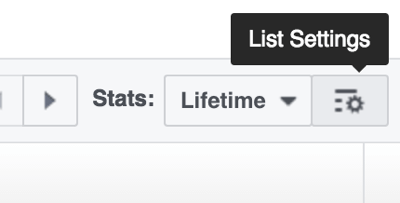
Em seguida, você verá uma tela como a seguinte, mostrando todas as métricas marcadas. Daqui, selecione apenas as métricas que são importantes para você por campanha, conjunto de anúncios e anúncio.
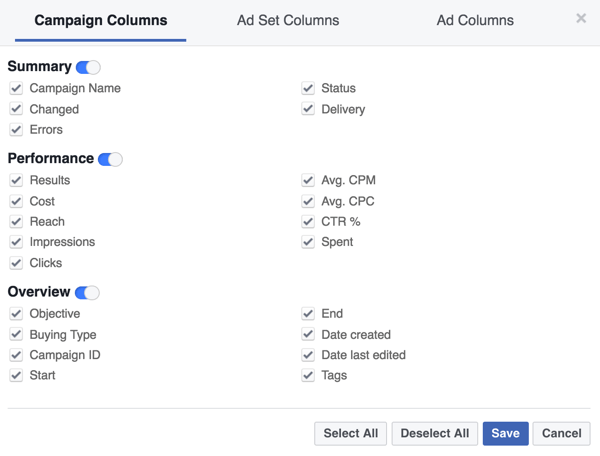
Depois de selecionar suas métricas, clique em Salvar. Agora, apenas as métricas mais relevantes serão exibidas, economizando tempo tentando localizá-las.
Bônus: use as regras automatizadas do Facebook para executar verificações de desempenho
Em vez de verificar manualmente o desempenho de suas campanhas, conjuntos de anúncios ou anúncios, use Regras automatizadas do Facebook. Esse recurso atualizado recentemente pode economizar muito tempo, automatizando alterações frequentes e / ou enviando notificações sobre o desempenho.
Por exemplo, configurar alertas de e-mail para obter atualizações se o desempenho diminuir ou aumentar com base nas métricas que mais importam para você. Para começar, clique em Criar regra no Power Editor.
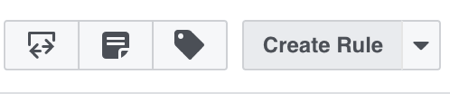
Agora você pode configurar uma regra automatizada com base nas informações que você deseja ver. No exemplo abaixo, a regra automatizada pausará o conjunto de anúncios selecionado se o frequência vai acima de 3 e envia uma notificação de que as condições desta regra foram atendidas.
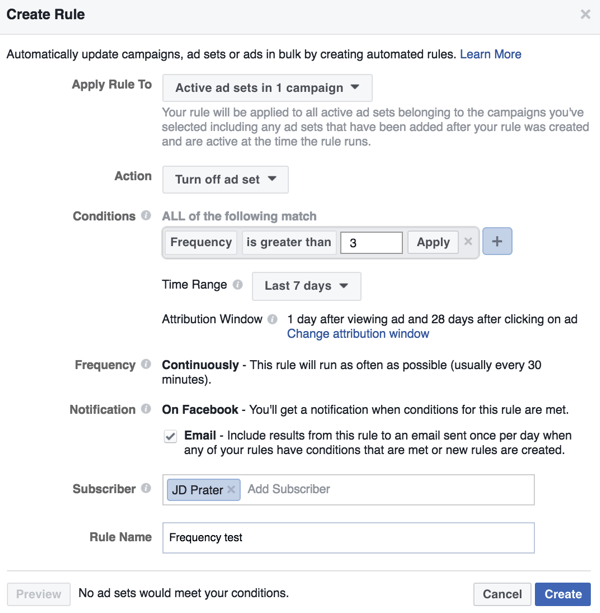
As regras automatizadas são uma maneira perfeita de controlar o anúncio e as métricas do conjunto de anúncios sem ter que fazer login todos os dias. Você também pode configurar regras como uma rede de segurança para garantir que os gastos ou o desempenho não sejam prejudicados.
Conclusão
Esperançosamente, esses sete recursos irão ajudá-lo a se tornar um mestre do Facebook Power Editor e se mover pela plataforma mais rapidamente. Aprender e usar esses recursos ajudará a liberar mais do seu tempo para pensar estrategicamente sobre como fazer seu negócio avançar.
O que você acha? Quais recursos do Power Editor ajudam você a economizar tempo e trabalhar mais rápido? deixe um comentário e me avise!